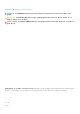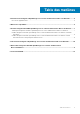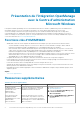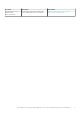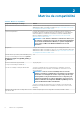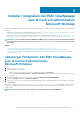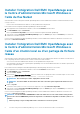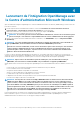Install Guide
Installer l’intégration Dell EMC OpenManage avec
le Centre d’administration Microsoft Windows à
l’aide du flux NuGet
Avant d’installer l’extension Intégration Dell EMC OpenManage dans le Centre d’administration Windows à l’aide du flux NuGet, assurez-
vous que vous êtes :
• Connecté au Centre d’administration Windows en tant qu’administrateur de passerelle.
Pour installer l’extension Intégration Dell EMC OpenManage à l’aide du flux NuGet :
1. Dans l’application Centre d’administration Windows, sélectionnez Paramètres en haut à droite.
2. Sous PASSERELLE, cliquez sur Extensions.
Dans l’onglet Extensions disponibles, vous trouverez l’extension Intégration Dell EMC OpenManage.
3. Sélectionnez l’extension Intégration Dell EMC OpenManage, cliquez sur Installer, puis cliquez sur Confirmer pour confirmer les
modifications et installer l’extension.
Une fois l’extension Intégration Dell EMC OpenManage installée, le Centre d’administration Windows redémarrera et l’extension sera
répertoriée sous
Extensions installées.
Installer l’intégration Dell EMC OpenManage avec
le Centre d’administration Microsoft Windows à
l’aide d’un chemin local ou d’un partage de fichiers
réseau
Avant d’installer l’extension d’intégration Dell EMC OpenManage dans le Centre d’administration Windows en utilisant un chemin d’accès
local ou un partage de fichiers réseau, assurez-vous d’avoir effectué les tâches suivantes :
• Vous connecter au Centre d’administration Windows en tant qu’administrateur de passerelle.
• Avoir téléchargé et extrait le fichier .zip d’intégration OpenManage avec le Centre d’administration Microsoft Windows à partir du site
de support technique Dell EMC.
Pour installer l’extension d’intégration Dell EMC OpenManage à l’aide d’un partage de fichiers local ou réseau :
1. Dans l’application Centre d’administration Windows, sélectionnez Paramètres en haut à droite.
2. Sous PASSERELLE, cliquez sur Extensions.
3. Sélectionnez Flux > Ajouter.
4. Dans la fenêtre Ajouter une source de package, saisissez le chemin local ou le partage de fichiers réseau dans lequel vous avez extrait
le fichier. zip. Exemples de chemins : C:\<foldername>, \\sharename\foldername.
REMARQUE :
Ne renommez pas le fichier. nupkg dans le dossier extrait.
REMARQUE : Vous devez définir des autorisations de lecture et d’écriture pour l’emplacement du fichier local ou
réseau.
5. Cliquez sur Ajouter.
Si l’extension a été ajoutée avec succès, l’extension est répertoriée sous l’onglet Extensions disponibles.
6. Sélectionnez l’extension Intégration Dell EMC OpenManage, cliquez sur Installer, puis cliquez sur Confirmer pour confirmer les
modifications et installer l’extension.
Une fois l’extension Intégration Dell EMC OpenManage installée, le Centre d’administration Windows redémarrera et l’extension sera
répertoriée sous Extensions installées.
REMARQUE :
Lors de l’installation d’OMIMSWAC à l’aide d’un chemin d’accès local ou d’un chemin réseau, plusieurs
instances de l’extension OMIMSWAC peuvent être répertoriées sous Extensions disponibles et installées, dans les cas
suivants :
• Plusieurs packages .nuget sont disponibles dans le chemin d’accès au dossier spécifié.
8 Installer l’intégration Dell EMC OpenManage avec le Centre d’administration Microsoft Windows